티스토리 블로그를 구글서치콘솔 (Google Search Console)에 등록하고 몇 달이 흐른 지금 구글서치콘솔에서 색인 현황을 한번 살펴보고 색인이 안된 웹페이지가 있으면 수동으로 색인 요청을 해볼까 합니다.
먼저 구글서치콘솔 등록 안 하신 분들은 등록부터 해야 되는데요. 아래 방법을 참고하면 됩니다.
※ 구글 서치콘솔 등록하는 방법 (플러그인 활용)
티스토리-구글서치콘솔 (Google Search Console) 연결
검색 도구에 연결해야 하는 이유 : 구글서치콘솔 (Google Search Console), 네이버 서치어드바이저 (Naver Search Advisor 웹마스터도구) 대부분 필요한 정보가 있으면 주로 검색엔진을 통해 해당 정보
m-i-x-coffee.tistory.com
색인 현황 보기
◈ 1. 구글서치콘솔에 접속해서 좌측 메뉴 <Sitemaps>를 클릭합니다.
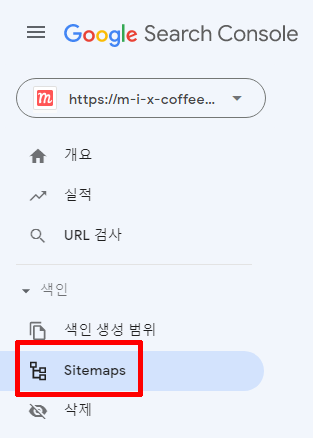
◈ 2. 예전에 등록했던 sitemap.xml과 rss가 보입니다. sitemap.xml에 발견된 URL 수를 보니 39개가 있습니다.
현재 제 글은 31개인데 제 발행 글보다 사이트맵에 제출된 개수가 더 많습니다. 여기로 들어가면 색인 여부와 왜 개수가 초과되었는지 이유를 알아보기 위해 <sitemap.xml>을 클릭합니다.
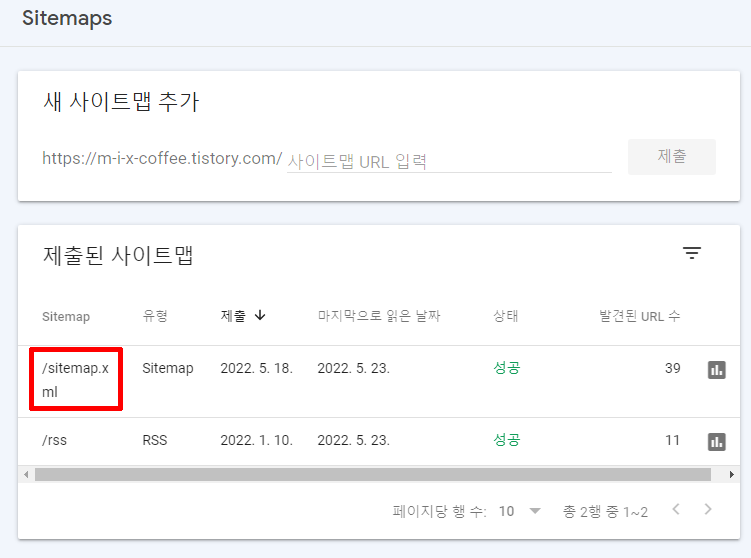
◈ 3. <색인 생성 범위 보기>를 눌러줍니다.
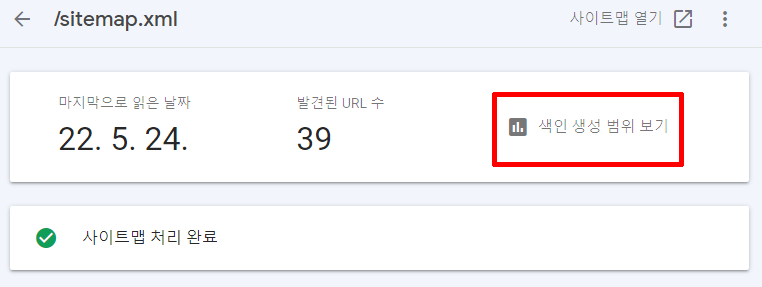
◈ 4. 색인 현황을 볼 수 있는 페이지로 들어왔는데요. 여기에 4개의 탭이 있습니다.
각 탭에 대해 간단히 설명드리겠습니다.
- 오류 : 색인 안됐음. (어떤 오류로 인해 색인이 안됐는지 확인 후 오류를 처리해야 합니다.)
- 유효(경고 있음) : 색인은 되었지만 문제점 있음.
- 유효 : 색인 완료.
- 제외됨 : 색인 안됐음. (색인이 안된 이유로는 의도적 제외 혹은 이미 색인이 되어있는 페이지의 중복 페이지 등 여러 가지 이유가 있습니다. <제외됨>을 누르면 상태를 볼 수 있습니다.)
제출된 사이트맵에서 구글 색인 상태는, 현재 블로그 발행 글 총 31개에서 색인은 27개, 색인 안된 게 12개로 나왔습니다.
<제외됨>을 눌러서 무슨 이유로 제외되었는지 한 번 보겠습니다.

◈ 5. 색인이 안된 2가지 이유가 나왔습니다.
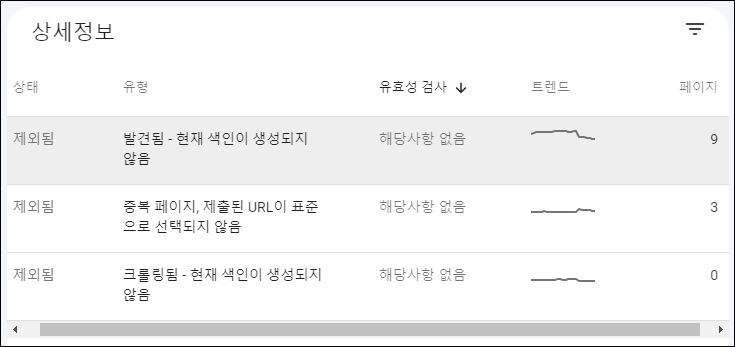
◎ 크롤링됨 - 현재 색인이 생성되지 않음 / 발견됨 - 현재 색인이 생성되지 않음
색인이 생성되지 않은 것은 동일한데, 크롤링된 것과 발견된 것에 대한 차이가 뭘까요?
- 크롤링됨 : 크롤링 O. 페이지 크롤링은 되었지만 색인이 안된 경우입니다. 차후 색인이 될 수도 있고 안될 수도 있다고 하니 그에 대한 여부는 지켜본 다음 색인 요청을 할지 말지 결정합니다.
- 발견됨: 크롤링 X. 페이지 발견은 했지만 크롤링이 되지 않았으며, 크롤링이 안됐으니 당연히 색인 또한 생성되지 않은 경우입니다. 크롤링으로 인해 사이트 과부하가 될 것이라 판단되어 구글에서 크롤링 일정을 변경한 것입니다.
◎ 중복 페이지, 제출된 URL이 표준으로 선택되지 않음
최근에 URL을 숫자→문자로 변경한 적이 있습니다. 아마 특정 페이지의 숫자 주소와 문자 주소가 중복되었고, 사이트맵에 제출된 문자 주소의 URL이 표준으로 선택되지 않아서 색인에서 제외된 걸로 추측이 됩니다.
색인 요청 하기
◈ 6. 그럼 이제 색인이 생성되지 않은 페이지와 표준 URL이 아닌 중복 페이지를 보고 하나씩 색인 요청을 해야 합니다.
먼저 페이지는 발견이 되었지만 크롤링이 되지 않은 <발견됨 - 현재 색인이 생성되지 않음>부터 들어가서 각 페이지들 색인 요청하고, 그다음으로 <중복 페이지, 제출된 URL이 표준으로 선택되지 않음>으로 들어가서 색인 요청합니다.
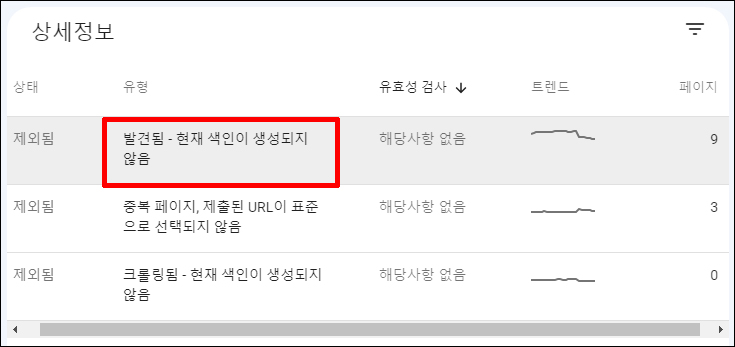
◈ 7. 9페이지나 색인 생성이 안되었으니 하나하나씩 눌러서 색인 요청을 해야 합니다.
페이지 하나를 클릭합니다.
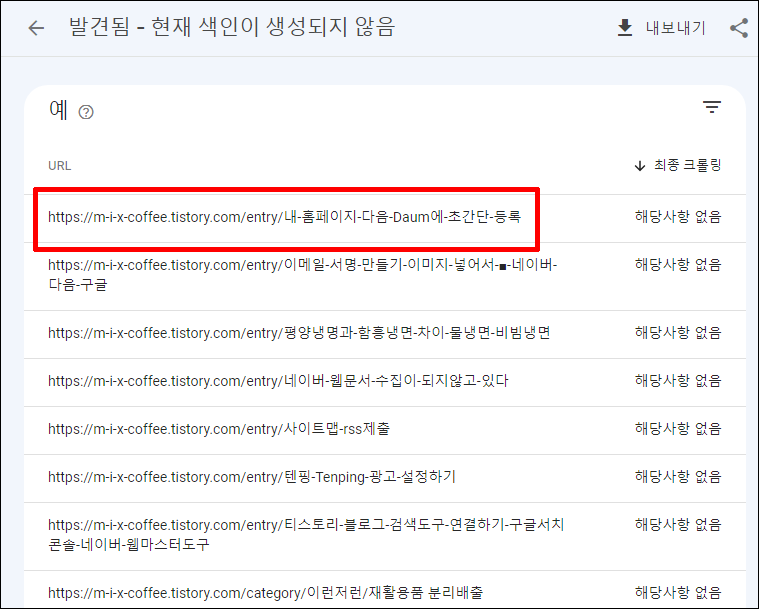
◈ 8. 페이지 하나를 누르면 우측에서 창이 슬라이딩되어 나타납니다. 여기서 <URL 검사>를 누릅니다.
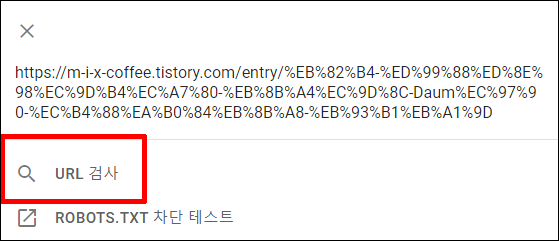
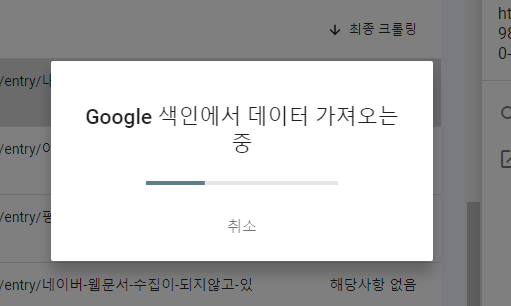
◈ 9. 크롤링조차 되지 않았으니 해당 페이지는 구글에 등록되지 않았음이 당연합니다. <색인 생성 요청>을 누릅니다.
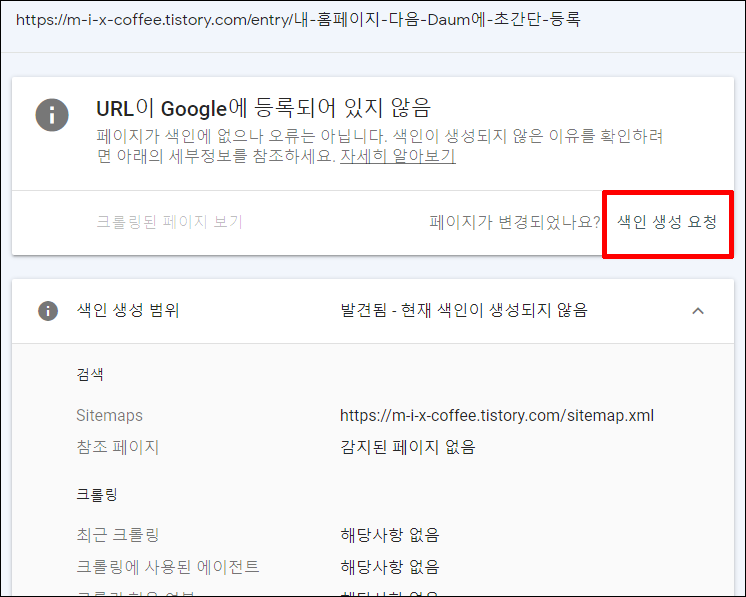
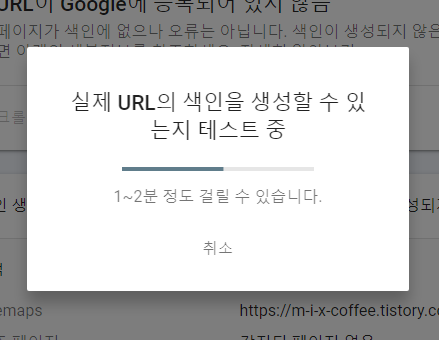
◈ 10. 색인 생성이 요청되었다는 메시지가 나옵니다. <확인>을 클릭합니다.
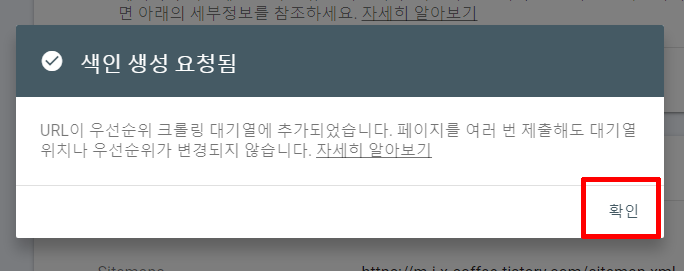
이런 식으로 각각 하나씩 눌러서 색인 요청을 하면 됩니다.
색인 요청 후 당장 반영되지는 않고 며칠 후 다시 들어가서 반영되었는지 확인해야 됩니다.
'공부' 카테고리의 다른 글
| 네이버 메일 템플릿 사용♣이메일 양식, 서식 만들고 저장하기♣시간 절약의 첫걸음 (0) | 2023.06.24 |
|---|---|
| 메일 발송 예약 사용 방법-네이버, 다음, 구글 (0) | 2023.06.19 |
| 이메일 서명 만들기-네이버, 다음, 구글 ■ 이미지 사용 (0) | 2022.05.16 |
| 티스토리 블로그 네이버 검색 안될 때 (웹마스터도구 수동 색인 요청) (0) | 2022.04.20 |
| 내 홈페이지 다음 Daum에 초간단 등록 (4) | 2022.01.18 |